Как расположить форму и изменить ее размер (Windows Forms .NET)
При создании формы размер и расположение изначально задаются как значения по умолчанию. Размер формы по умолчанию обычно имеет ширину и высоту 800 x 500 пикселей. Начальное расположение, отображаемое при отображении формы, зависит от нескольких различных параметров.
Изменить размер формы можно во время разработки с помощью Visual Studio, а также во время выполнения с помощью кода.
Важно!
Документация по рабочему столу для .NET 7 и .NET 6 находится в стадии разработки.
Изменение размера с помощью конструктора
После добавления новой формы в проект размер формы задается двумя разными способами. Во-первых, для него можно задать маркеры изменения размера в конструкторе. Перетаскивая правый край, нижний край или угол, можно изменить размер формы.
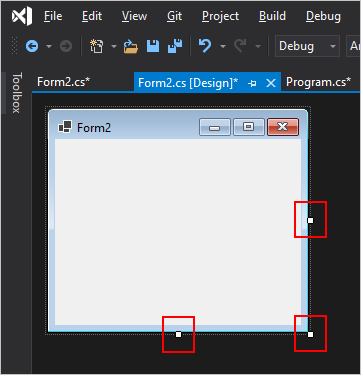
Второй способ изменения размера формы — в конструкторе на панели "Свойства". Выберите форму, а затем найдите панель Свойства в Visual Studio. Прокрутите вниз до раздела Размер и разверните его. Можно вручную задать параметры Ширина и Высота.
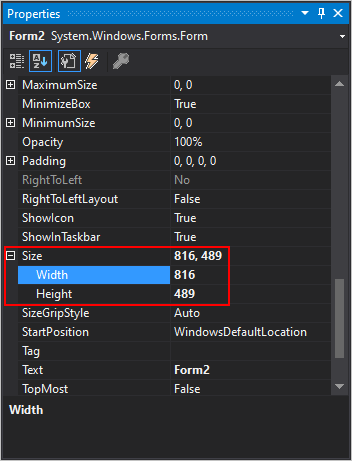
Изменение размера в коде
Несмотря на то, что начальный размер формы задается в конструкторе, его можно изменить с помощью кода. Использование кода для изменения размера формы полезно, когда в каком-либо приложении размера формы по умолчанию недостаточно.
Чтобы изменить размер формы, измените свойство Size, которое представляет ширину и высоту формы.
Изменение размера текущей формы
Размер текущей формы можно изменить, пока код выполняется в контексте формы. Например, если имеется Form1 с кнопкой, то при нажатии на нее вызывается обработчик событий Click для изменения размера формы:
private void button1_Click(object sender, EventArgs e) =>
Size = new Size(250, 200);
Private Sub Button1_Click(sender As Object, e As EventArgs)
Size = New Drawing.Size(250, 200)
End Sub
Изменение размера другой формы
Размер другой формы можно изменить после ее создания с помощью переменной, ссылающейся на форму. Например, предположим, что у вас есть две формы: Form1 (начальная форма в этом примере) и Form2. В Form1 имеется кнопка, которая при нажатии вызывает событие Click. Обработчик этого события создает новый экземпляр формы Form2, задает размер, а затем отображает его:
private void button1_Click(object sender, EventArgs e)
{
Form2 form = new Form2();
form.Size = new Size(250, 200);
form.Show();
}
Private Sub Button1_Click(sender As Object, e As EventArgs)
Dim form = New Form2 With {
.Size = New Drawing.Size(250, 200)
}
form.Show()
End Sub
Если свойство Size не задано вручную, размер формы по умолчанию — это размер, заданный во время разработки.
Расположение с помощью конструктора
При создании и отображении экземпляра формы начальное расположение формы определяется свойством StartPosition. Свойство Location содержит текущее положение в форме. Оба свойства можно задать с помощью конструктора.
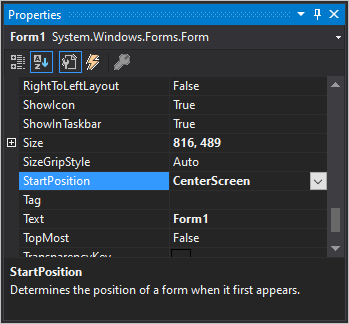
| Перечисление FormStartPosition | Description |
|---|---|
| CenterParent | Форма находится в пределах родительской формы. |
| CenterScreen | Форма располагается по центру текущего экрана. |
| Вручную | Положение формы определяется свойством Расположение. |
| WindowsDefaultBounds | Форма размещается в расположении Windows по умолчанию и ее размер подгоняется под размер по умолчанию, который определен Windows. |
| WindowsDefaultLocation | Форма размещается в расположении Windows по умолчанию и не изменяется. |
Значение CenterParent работает только с формами, которые являются либо дочерними формами многодокументного интерфейса (MDI), либо обычными формами, отображаемыми с помощью метода ShowDialog. CenterParent не влияет на обычную форму, которая отображается с помощью метода Show. Чтобы разместить форму по центру (переменная form) другой формы (переменная parentForm), используйте следующий код:
form.StartPosition = FormStartPosition.Manual;
form.Location = new Point(parentForm.Width / 2 - form.Width / 2 + parentForm.Location.X,
parentForm.Height / 2 - form.Height / 2 + parentForm.Location.Y);
form.Show();
form.StartPosition = Windows.Forms.FormStartPosition.CenterParent.Manual
form.Location = New Drawing.Point(parentForm.Width / 2 - form.Width / 2 + parentForm.Location.X,
parentForm.Height / 2 - form.Height / 2 + parentForm.Location.Y)
form.Show()
Расположение с помощью кода
Несмотря на то, что для задания начального расположения формы можно использовать конструктор, изменить режим начальной позиции или задать расположение вручную можно с помощью кода. Использование кода для расположения формы полезно, если необходимо вручную разместить форму и изменить ее размер относительно экрана или других форм.
Перемещение текущей формы
Переместить текущую форму можно, пока код выполняется в контексте формы. Например, если имеется Form1 с кнопкой, то при нажатии на нее вызывается обработчик событий Click. Обработчик в этом примере изменяет расположение формы на верхнюю левую часть экрана путем задания свойства Location:
private void button1_Click(object sender, EventArgs e) =>
Location = new Point(0, 0);
Private Sub Button1_Click(sender As Object, e As EventArgs)
Location = New Drawing.Point(0, 0)
End Sub
Расположение другой формы
Расположение другой формы можно изменить после ее создания с помощью переменной, ссылающейся на форму. Например, предположим, что у вас есть две формы: Form1 (начальная форма в этом примере) и Form2. В Form1 имеется кнопка, которая при нажатии вызывает событие Click. Обработчик этого события создает новый экземпляр Form2 формы и задает расположение:
private void button1_Click(object sender, EventArgs e)
{
Form2 form = new Form2();
form.Location = new Point(0, 0);
form.Show();
}
Private Sub Button1_Click(sender As Object, e As EventArgs)
Dim form = New Form2 With {
.Location = New Drawing.Point(0, 0)
}
form.Show()
End Sub
Если значение Location не задано, позиция формы по умолчанию основана на том, что StartPosition свойство было задано во время разработки.
См. также
.NET Desktop feedback
Обратная связь
Ожидается в ближайшее время: в течение 2024 года мы постепенно откажемся от GitHub Issues как механизма обратной связи для контента и заменим его новой системой обратной связи. Дополнительные сведения см. в разделе https://aka.ms/ContentUserFeedback.
Отправить и просмотреть отзыв по
